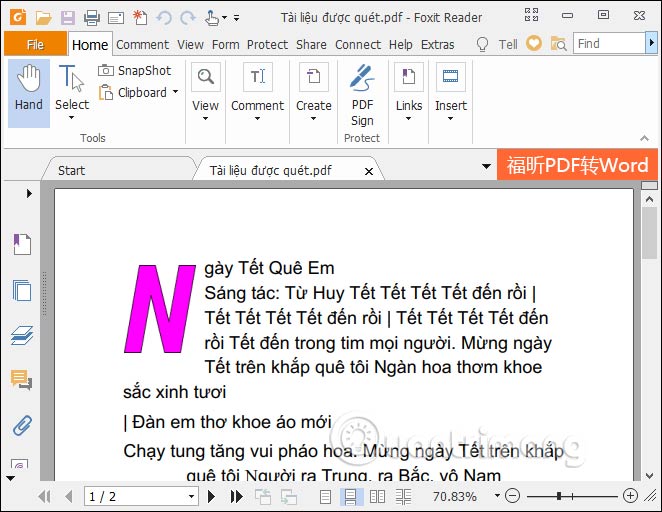Để chuyển Word sang PDF có rất nhiều cách thực hiện khác như, như sử dụng các công cụ chuyển đổi văn phòng trực tuyến hay dùng tính năng chuyển Word sang PDF có sẵn trên Word. Nếu bạn đang làm việc trên Google Docs thì cũng có thể tạo file PDF ngay trên công cụ với cách thực hiện rất đơn giản. Khi đó bạn sẽ không cần nhớ tới các phần mềm cài trên máy tính, hoặc phải sử dụng tới công cụ soạn thảo văn bản nếu máy tính không cài đặt sẵn. Bài viết dưới đây sẽ hướng dẫn bạn đọc tạo file PDF trên Google Docs.
Hướng dẫn chuyển Google Docs sang PDF
Bước 1:
Tại giao diện trong Google Docs bạn tạo tài liệu mới hoặc tải file văn bản lên Google Drive.
Bước 2:
Tại giao diện văn bản trên Google Docs chúng ta nhấn vào mục Tệp ở góc trái trên cùng màn hình.
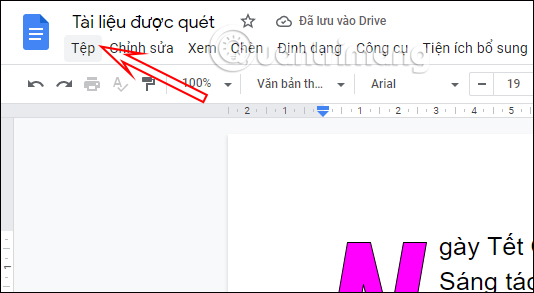
Bước 3:
Hiển thị danh sách tùy chọn, chúng ta nhấn vào Tải xuống rồi chọn Tài liệu PDF (.pdf) ở danh sách hiển thị tiếp theo như hình dưới đây để tạo file PDF.
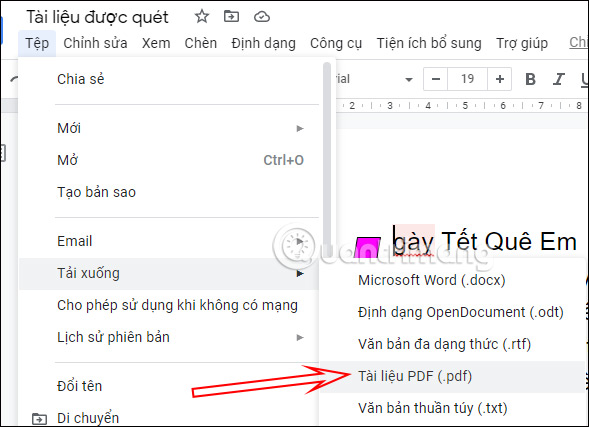
Bước 3:
Lúc này hiển thị giao diện để chúng ta lưu file PDF mới được tạo từ tài liệu trên Google Docs. Bạn đặt tên cho file PDF mới này, chọn nơi lưu trữ file PDF rồi nhấn nút Save bên dưới để lưu lại file mới. Ngay lập tức file PDF sẽ được tải xuống máy với tên file do bạn đặt.
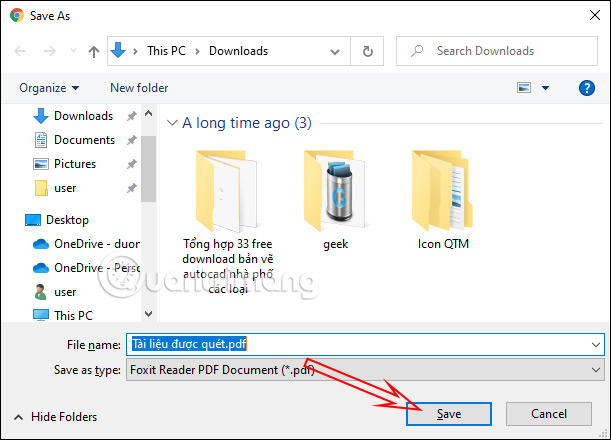
Bây giờ bạn chỉ cần dùng các phần mềm đọc file PDF trên máy tính đã cài đặt để mở file PDF hoặc dùng trình đọc file PDF trên trình duyệt Chrome để mở xem nội dung là xong.